(ES) CONEXIÓN REMOTA - Servicio de virtualización de escritorios UV
Guía rápida de conexión remota al sistema / servicio de virtualización de escritorios de la Universitat de València.
Para acceder desde cualquier lugar al Servicio de Virtualización de Escritorios de la Universidad de Valencia (VDI AULAS), es necesario disponer de los siguientes elementos:
- Un dispositivo (Ordenador, Tablet, Smartphone) con acceso a Internet.
- Establecer una conexión VPN a la Red Informática de la Universidad de Valencia.
NOTA
No es necesario establecer una conexión VPN a la UV, cuando accedemos al servicio de virtualización de escritorios desde un equipo conectado por cable a la Red Informática de la Universidad de Valencia.
En el siguiente enlace web, se explica cómo realizar una conexión VPN a la red de la universidad dependiendo del sistema operativo de nuestro dispositivo:
Una vez establecida la conexión VPN a la red de la Universidad de Valencia, abrimos un navegador web y escribimos en la barra de direcciones la siguiente URL:
Al pulsar la tecla “Entrar”, se abrirá la siguiente página web:
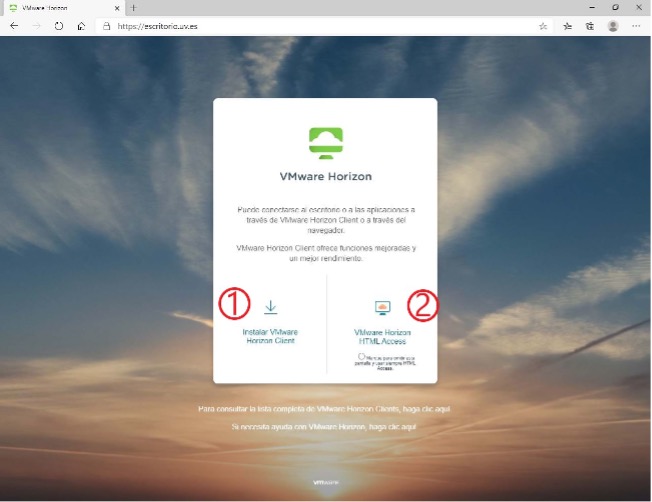
Si observamos la imagen precedente, vemos que podemos acceder al Servicio de Virtualización de Escritorios de la Universidad de Valencia de dos formas:
- Utilizando el cliente VMware Horizon Client, en este caso pulsaremos sobre la opción “Instalar VMware Horizon Client” y se abrirá una nueva página web. En esta página web podemos descargar el cliente adecuado al sistema operativo de nuestro dispositivo. Una vez instalado en nuestro dispositivo, utilizaremos este cliente para acceder al servicio VDI de AULES.
- Vía Web (HTML) mediante el protocolo HTTPS, en este caso no necesitamos instalar ningún software y accedemos directamente al servicio VDI de AULES, pulsando sobre la opción “VMware Horizon HTML Access”.
El cliente VMware Horizon Client permite compartir carpetas y unidades de nuestro dispositivo con el escritorio virtualizado remoto, las unidades compartidas pueden incluir unidades asignadas y dispositivos de almacenamiento USB. Sin embargo, acceder al servicio por web (HTML Access) no permite la redirección de las carpetas y unidades de nuestro dispositivo.
El software Horizon Client ofrece más funciones y mejor rendimiento, por este motivo es recomendable usar HTML Access cuando se utiliza un dispositivo cliente que no tiene o no puede tener el software Horizon Client instalado en su sistema operativo.
- CONEXION AL SERVICIO/SISTEMA VDI AULES DE LA UNIVERSIDAD DE VALENCIA MEDIANTE EL CLIENTE HORIZON DE VMWARE.
Requisitos Previos:
- Tener instalado el cliente VMware Horizon Client en nuestro dispositivo.
- Establecer una conexión VPN a la Red de la Universidad de Valencia.
La primera vez que abrimos el cliente VMware Horizon Client en nuestro dispositivo, hay que indicar el servidor de conexión que utilizaremos para acceder al sistema VDI de AULES.
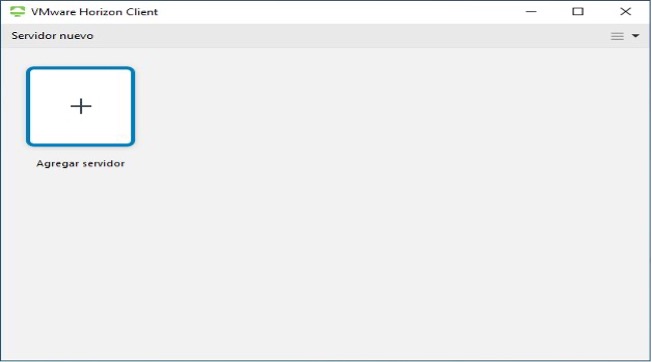
Para agregar el servidor de conexión pulsamos sobre la opción “Servidor nuevo” y en el cuadro de dialogo que aparece, debemos poner el siguiente servidor: Escritorio.uv.es.
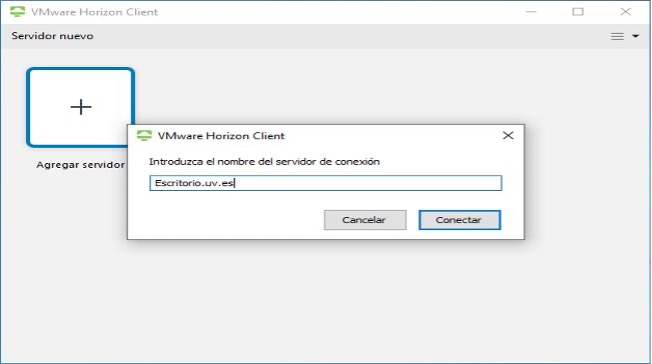
Pulsamos sobre el botón “Conectar” y en la ventana emergente llamada “Iniciar sesión”, escribimos nuestro nombre usuario y nuestra contraseña de la Universidad de Valencia (el mismo usuario y contraseña que usamos para entrar al correo electrónico).
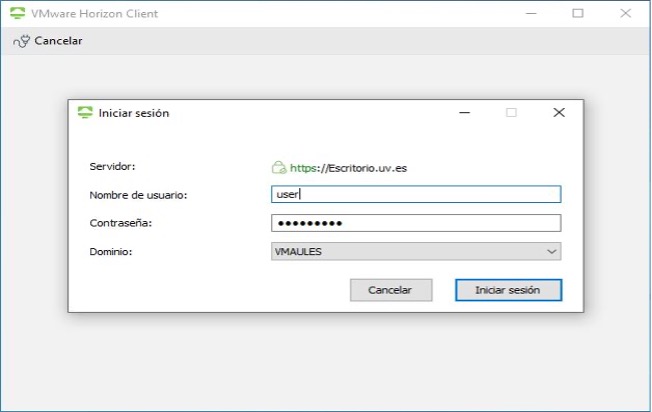
Una vez introducidas nuestras credenciales, pulsamos sobre el botón “Iniciar sesión” y se abre una ventana donde se muestran los recursos (escritorios remotos y aplicaciones publicadas) a los que tiene acceso nuestro usuario. En este caso solo se muestra un escritorio remoto:
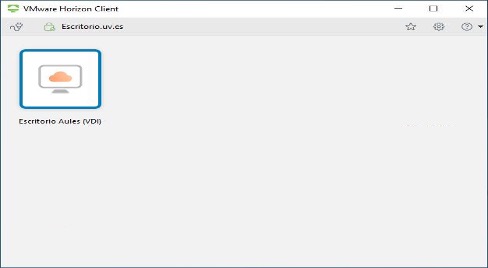
Pulsando sobre el Icono “Escritorio Aules (VDI)” accederemos a una de las máquinas virtuales (Escritorio Virtual) disponibles en ese momento.
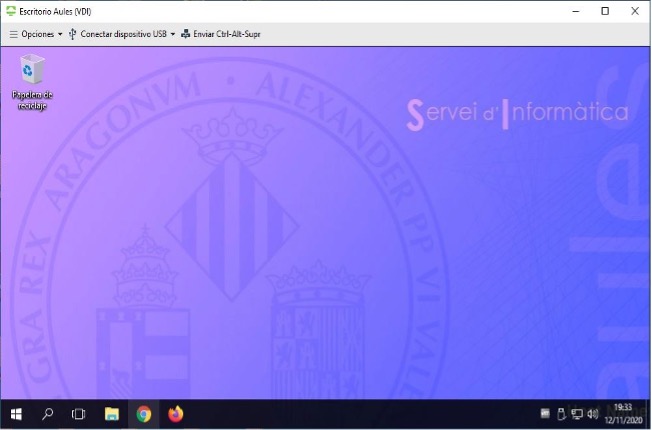
A partir de este momento, cada vez que abramos el cliente VMware Horizon Client, tendremos un icono llamado “Escritorio.uv.es” que utilizaremos para acceder al Servicio de Virtualización de Escritorios de la Universidad de Valencia.
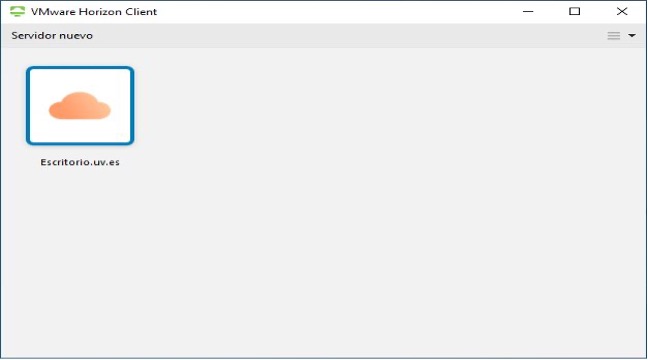
Podemos obtener más información sobre el uso del Cliente VMware Horizon Client, abriendo el cliente y pulsando sobre la opción “Ayuda”. Debemos tener en cuenta que la ubicación de la ayuda varía según la versión del cliente. En la siguiente imagen se muestra donde se encuentra la opción “Ayuda” en el cliente VMware Horizon Client de Windows versión 5.5.0:
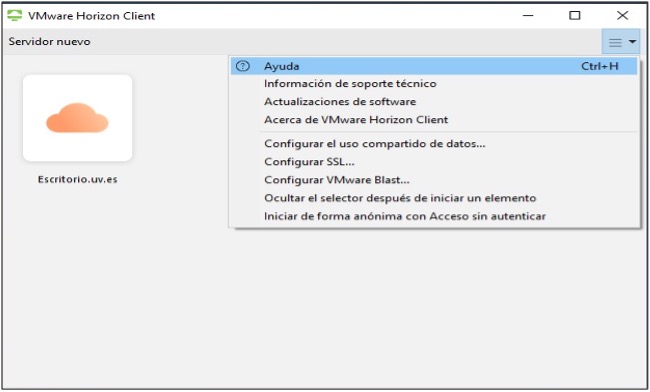
- CONEXION AL SERVICIO/SISTEMA VDI AULES DE LA UNIVERSIDAD DE VALENCIA UTILIZANDO HTML ACCESS.
Requisitos Previos:
- Establecer una conexión VPN a la Red de la Universidad de Valencia.
- Tener instalado en nuestro dispositivo, un navegador web compatible con “VMware Horizon HTML Access”. En la siguiente tabla podemos consultar los navegadores admitidos:
Navegador | Versión |
Chrome | 75, 76 o superior. |
Internet Explorer | 11 o superior. |
Safari | 12 o superior. |
Firefox | 67, 68 o superior. |
Microsoft Edge | 42, 44 o superior. |
VMware Workspace ONE Web | La versión más reciente disponible en la App Store de Apple (para los dispositivos iOS) o en Google Play Store (para los dispositivos Android). |
Abrimos un navegador web admitido en nuestro dispositivo, escribimos en la barra de direcciones del navegador la siguiente dirección web: https://escritorio.uv.es/. Al pulsar la tecla “Entrar”, se abrirá la página web del Servicio de Virtualización de Escritorios de la Universidad de Valencia.
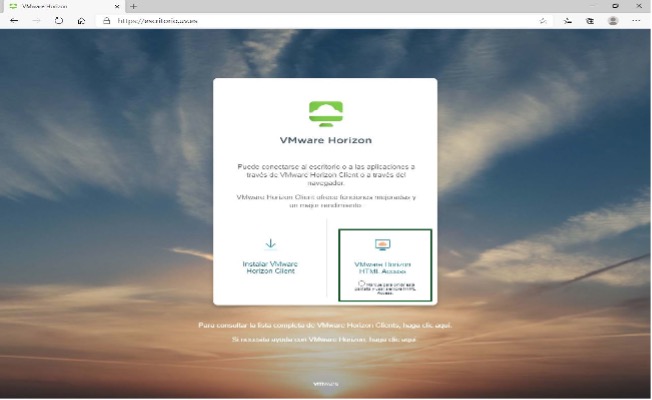
Pulsamos sobre la opción “VMware Horizon HTML Access” y se abre una nueva página web que sirve para entrar en el sistema VDI de AULES con nuestras credenciales de la Universidad de Valencia.
Introducimos nuestro nombre usuario, nuestra contraseña de la Universidad de Valencia (el mismo usuario y contraseña que usamos para entrar al correo electrónico) y pulsamos sobre el botón “Iniciar Sesión”.
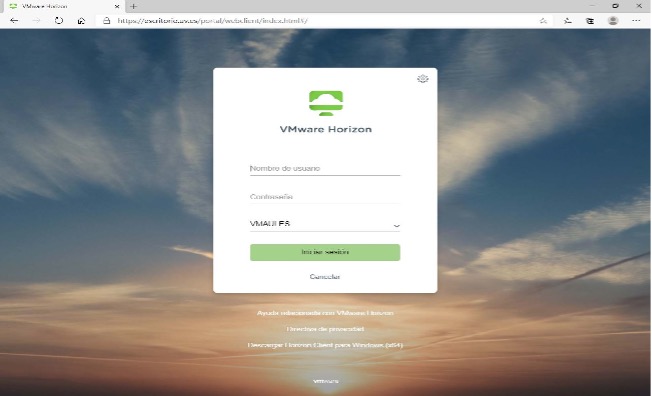
Al pulsar sobre el botón “Iniciar sesión” se abre una página web, donde se muestran los recursos (escritorios remotos y aplicaciones publicadas) a los que tiene acceso nuestro usuario. En este caso únicamente está el icono “Escritorio Aules (VDI)”.
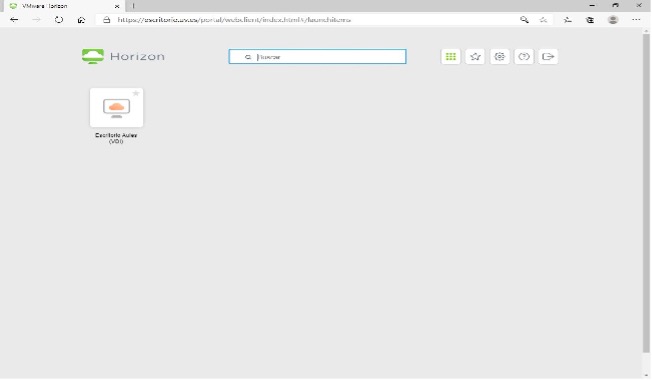
Si hacemos clic sobre el icono “Escritorio Aules (VDI)”, accedemos a una de las máquinas virtuales (Escritorio Virtual) disponible en ese momento.
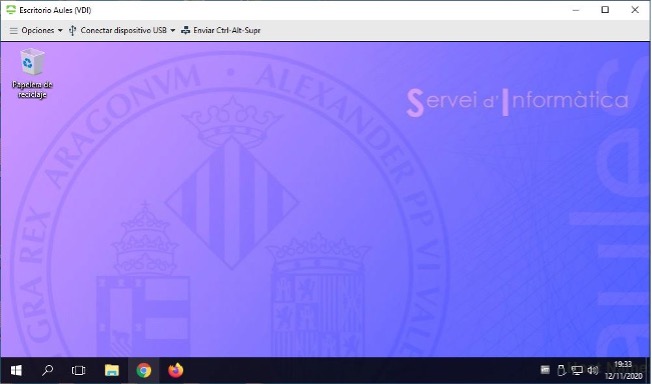
Por ultimo indicar que en la siguiente dirección web podemos obtener más información sobre el uso de VMware Horizon HTML:
| Rev: | 2022 / 09 |
| Lang. | |
| +Info |
SERVEI D'INFORMÀTICA - UNIVERSITAT DE VALÈNCIA